|
先对蓝通道副本进行“图像”-“调整”-“色阶”,如标签1所示,将杂草滤掉,可以看到,羽毛也损失了很多。如标签2所示,滑块调整比较*右侧,整个通道比较暗。

对蓝副本2通道进行色阶处理,如标签1所示,保留更多的羽毛。

按着CTRL单击蓝副本2,将蓝副本2通道载入选区。按CTRL+H,将选区隐藏。这时看不到选区,但是选区是起作用的,方便我们直观地进行修理。
进入蓝副本通道,选择一个较软的画笔,使用白色,降低画笔不透明度,在羽毛损失比较厉害的地方涂一涂,可以看到羽毛会被慢慢加上。注意,不要把杂草的图像也给涂出来。这个方法可以结合两个通道的优点,而将多余的部分完美地过滤掉。
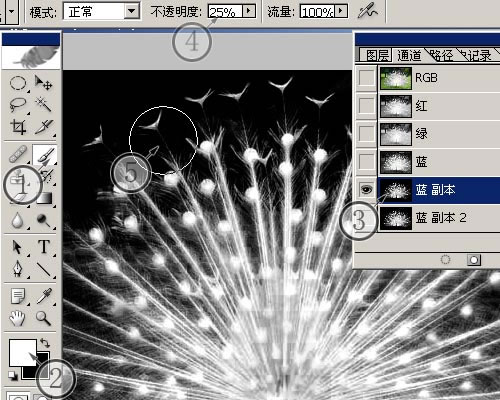
完成后按CTRL+D取消选择。如果最后发现还是有杂草的图像在里边,可以用软的黑色画笔,降低不透明度,在多余的图像上慢慢修复。
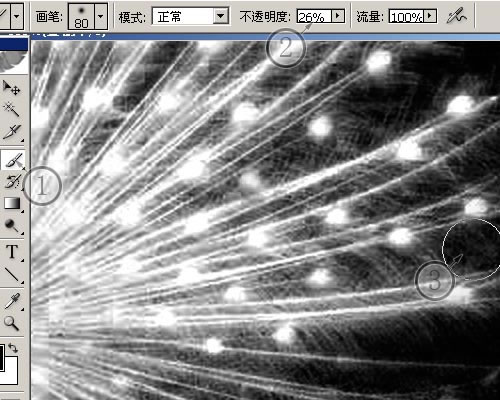
出处:蓝色理想
责任编辑:bluehearts
上一页 抠图合成创意实例 [3] 下一页 抠图合成创意实例 [5]
◎进入论坛Photoshop、Fireworks版块参加讨论,我还想发表评论。
|







